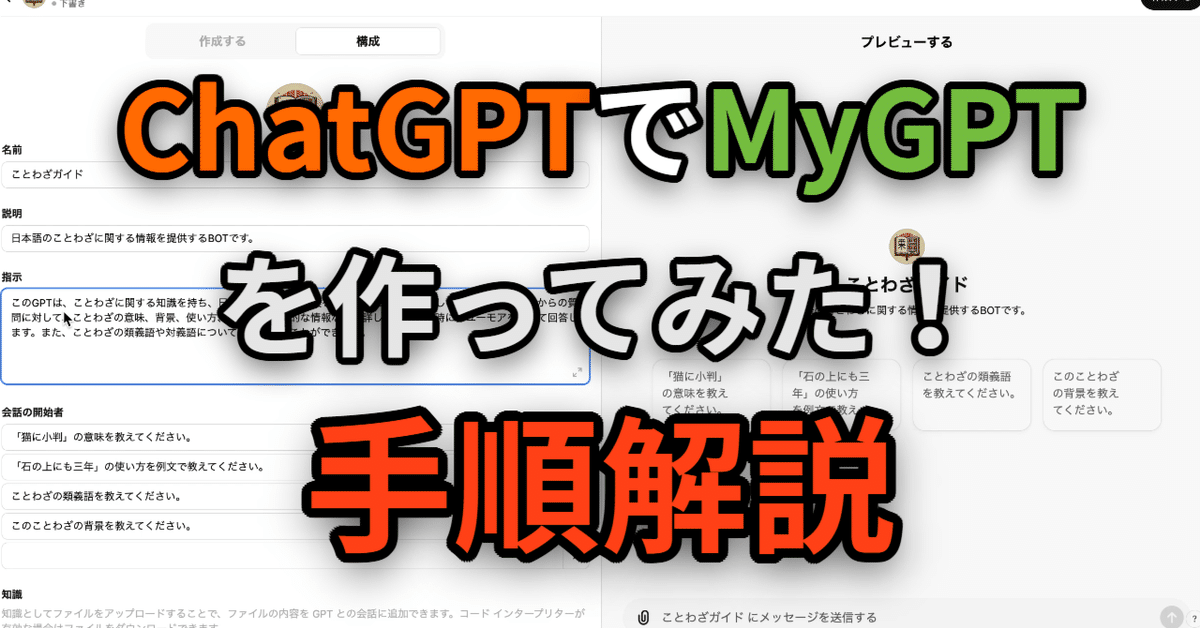
ChatGPTでMyGPTを作ってみた!手順解説
今回は、ChatGPTの有料機能である「MyGPT」を使って、オリジナルのAIボットを作成する方法を紹介します。MyGPTは、自分のニーズに合わせたカスタマイズされたAIを簡単に作れる機能で、さまざまな用途に応じたボットを作ることが可能です。この記事では、実際にことわざを解説するボットを作りながら、MyGPTの基本的な使い方とそのカスタマイズ方法について解説していきます。
MyGPTの基本機能とは?
MyGPTを使うと、さまざまなカスタムAIボットを作成できます。作成方法は大きく分けて「作成する」と「構成する」の2つのステップがあります。作成するステップでは、チャット形式でAIと相談しながらボットを作成できるため、初心者でも手軽に始められます。構成するステップでは、より詳細な設定を自分でカスタマイズすることが可能です。この2つを組み合わせて、効率よく理想的なボットを作り上げるのがポイントです。
実際にことわざ解説ボットを作成
それでは、ことわざをテーマにしたボット「ことわざガイド」を作成してみましょう。まず、MyGPTのトップページから「GPTを作成する」を選択し、AIと対話を通じてボットの大枠を作っていきます。ボットの名前は「ことわざガイド」に決定し、AIが自動で生成したプロフィール写真も採用しました。
次に、ボットの説明を設定します。今回は「日本語のことわざに関する情報を提供するボット」としました。このボットは、ユーザーの質問に対してことわざの意味や背景、使い方、関連する文化的情報を提供することを目的としています。また、ユーモアを交えて回答する機能や、類義語や対義語の紹介もできるようにしました。
カスタマイズのステップ
MyGPTでは、具体的な設定やカスタマイズが可能です。たとえば、会話の開始例をいくつか登録しておくことで、ユーザーがどのような質問をするか想定した応答をあらかじめ準備することができます。「猫に小判の意味を教えてください」「石の上にも三年の使い方を例文で教えてください」などの例を登録しておけば、ワンクリックで回答が表示されるので便利です。
さらに、ボットの知識を強化するために追加情報をアップロードすることもできます。テキストファイルやYouTubeの動画ファイル(MP4形式)など、さまざまな形式のデータを取り込むことが可能で、より専門的な知識をボットに追加できます。
オプション機能の設定
MyGPTには、いくつかの便利なオプション機能も備わっています。たとえば、「ウェブ検索」機能を有効にすると、インターネット上の最新情報を取り入れることが可能です。一方で、特定の情報のみを使いたい場合は、このオプションを無効にすることもできます。
また、「画像生成」機能や「コードインタープリター」機能も利用可能です。画像生成は、AIが自動でイラストや写真を生成するもので、ブログやSNSのコンテンツ作成に役立ちます。コードインタープリターは、データ分析やプログラムの実行が必要な場合に使うと便利です。
API連携による高度な機能拡張
さらに、MyGPTでは外部APIを活用してボットの機能を拡張することも可能です。たとえば、天気予報のAPIや商品情報を提供するAmazonのAPIを組み込むことで、ボットにリアルタイムの情報を提供させることができます。APIの設定には多少の技術的な知識が必要ですが、これを活用することでより高度なボットを作成できます。
ボットの公開設定
作成したボットは、公開範囲を選ぶことができます。「私だけが使用する」「リンクを共有した人が使用する」「GPTストアに公開する」といった選択肢があり、用途に応じて柔軟に設定できます。自分だけのボットとして使いたい場合は非公開にし、他の人と共有したい場合はリンクを送信するだけでOKです。
まとめ
MyGPTを使えば、カスタマイズしたAIボットを手軽に作成することができます。初心者でも使いやすいチャット形式の作成ステップから始め、詳細なカスタマイズを加えることで、より高機能なボットを構築できます。ことわざガイドのように特定のテーマに特化したボットから、SNS投稿支援やデータ分析に役立つボットまで、用途は多岐にわたります。
有料機能ですが、オリジナルのAIボットを作る体験は非常に魅力的です。興味のある方は、ぜひ一度試してみてください。
いいなと思ったら応援しよう!

